Как работает блютуз колонка
Блютуз колонка – одно из самых популярных акустических устройств в 2020 году. Она представляет собой акустическую систему, оснащенную одним или несколькими динамиками. Также в некоторые модели встроен сабвуфер для усиления баса.
Колонки всегда стоят по-разному. Итоговая цена зависит от технического оснащения и бренда. Главным критерием выбора конкретной модели для покупателя остается мощность. Чем этот показатель выше, тем громче будет звучать акустика. Но вне зависимости от выбранного устройства их все объединяет одно – беспроводное подключение к смартфону.
Пользователю действительно не придется задумываться о покупке дополнительных проводов, ведь сопряжение становится возможным при помощи Bluetooth. Скорости передачи по данному каналу связи вполне достаточно, чтобы воспроизводить музыку на внешней акустике.
При необходимости для подключения можно использовать и кабель формата AUX. Но все-таки большинство пользователей выбирает именно блютуз. О том, как подключить колонку и решить проблему с сопряжением, расскажем далее.
Проблемы с подключением к iPhone
О несовместимости колонок JBL и iPhone ходят легенды. На самом деле, эти девайсы вполне можно «подружить», но не стоит рассчитывать на мгновенный положительный результат. Среди причин, по которым сопряжение не удается установить, можно отметить наиболее распространенные.
- Устройства слишком удалены друг от друга. Если причина именно в этом, строит убедиться, что расстояние между девайсами менее 1 м. При NFC-соединении и вовсе нужно обязательно коснуться смартфоном корпуса колонки. В iPhone для защиты от случайных срабатываний радиус действия сигнала при первом сопряжении — менее 1 см.
- Батарея разряжена. При переходе в режим экономии энергии устройство будет просто отключать модуль беспроводной связи. Чтобы решить проблему, достаточно пополнить энергию до 100%.
- Сопряжение разорвано или не установлено. Даже если раньше колонка успешно работала, она может потребовать нового сопряжения с уже знакомым девайсом. Выполнить его достаточно легко, достаточно перевести беспроводную акустику в нужный режим, зажав специальную кнопку на ее корпусе и удерживая ее до появления мигающей индикации.
- Колонка есть в списке подключенных устройств, но не работает. Решением проблемы может стать разрыв соединения. Для этого в меню телефона нужно выбрать кнопку с буквой i рядом с ее названием, а затем найти пункт «забыть это устройство» и выбрать его. Останется лишь заново выполнить сопряжение.
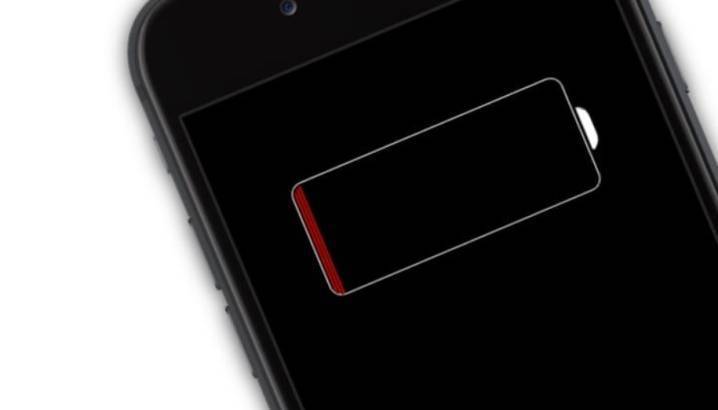
В следующем видео представлены распаковка, тестирование и подключение колонки JBL к телефону.
Три основных проблемы сопряжения
Теоретически с тем, как подключить блютуз колонку к телефону, мы разобрались. Однако, на практике все не так гладко. Проблема всего одна — устройство не видит оборудование, а вот рекомендаций по устранению – несколько:
банально не включен Bluetooth. Проверьте. Если это так, то переведите ползунок в положение «ВКЛ»;
колонка разрядилась. Тоже очень легко проверяется: меняем батарейки или подключаем к сети;
оборудование уже было подключено к другому устройству. Первое подключение производиться автоматически, а после этого в настройках колонки сохраняются базовые данные
Если Ваше оборудование уже было в работе, то стоит обратить на это внимание. Произведите сброс на устройстве и попробуйте подключится заново.
Надеемся, что статья была полезна, и Вы устранили проблему, когда Bluetooth не видит колонку. Теперь можно полноценно использовать новое оборудование и прочувствовать все прелести технологии звучания.
Почему колонка JBL не подключается к вашему устройству
Вы собрались насладиться отличным звуком и через Bluetooth подключить колонку JBL к телефону, но что-то пошло не так? Причин может быть несколько, но, если подойти к проблеме правильно, задачу можно решить.
Вот несколько самых простых причин, на которые мало обращают внимание, но из-за них процесс часто заходит в тупик:
- ваш блютуз-спикер может быть не совместим с другими устройствами;
- вы расположили беспроводные устройства слишком далеко друг от друга, поэтому смартфон не видит гаджет;
- телефон не ищет другой гаджет, потому что в настройках не отмечен пункт с разрешением на обнаружение другими устройствами;
- если Bluetooth-колонка не включена или не подключена к источнику питания, то «подружить» ее с телефоном может оказаться очень сложной задачей;
- когда два устройства создают друг другу помехи, подключить должным образом динамик JBL вряд ли удастся.
Принцип работы беспроводной колонки
Сегодня прилавки магазинов электроники заполнены разнообразными моделями миниатюрных акустических систем, работающих по беспроводным каналам. Благодаря компактным размерам их можно брать с собой, отправляясь на природу, прогулку, пляж и даже на вечеринку. Они стабильно функционируют от независимого источника питания (аккумулятора или батареек), а принимают сигнал благодаря оснащению встроенным модулем.
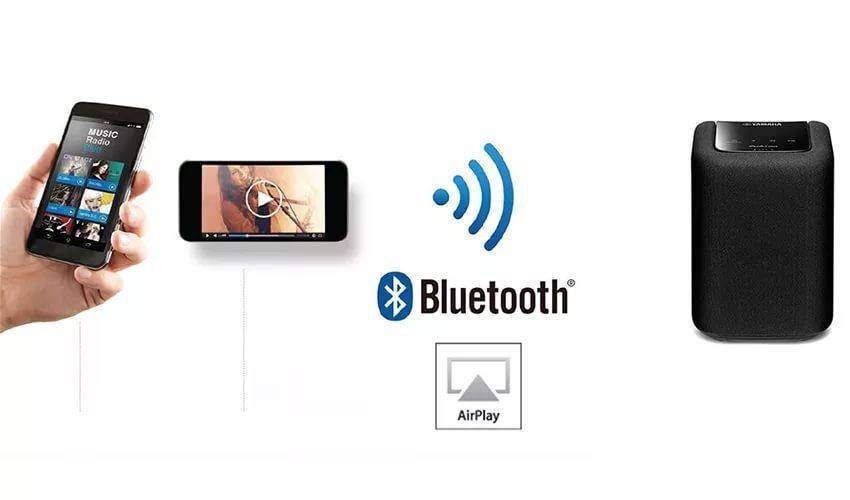
Бюджетные модели обычно оснащаются одним модулятором звука и работают в моно режиме. Более дорогие и совершенные имеют несколько динамиков и способны воспроизводить музыку в более высоком качестве – стереозвучании. К тому же в них встраиваются компактные сабвуферы, обеспечивающие бас.
Стоимость портативных колонок в магазинах электроники варьирует в диапазоне от пары сотен до десятков тысяч рублей, что обусловлено рядом показателей. Выбирая акустическую систему, рекомендуется ориентироваться на следующие критерии:
- выходная мощность;
- питание;
- частотный диапазон;
- способ подключения.
Важным показателем, влияющим на качество звучания и стоимость, является бренд.
Как принимать и отправлять файлы по блютуз
Обмен файлами меду устройствами – также важная и необходимая функция беспроводного соединения. Настроить её можно только между синхронизированными и подключенными устройствами, о которых говорилось выше.
Чтобы отправить файл, пользователю необходимо:
Выделить его на устройстве и кликнуть на кнопку «Поделиться»;
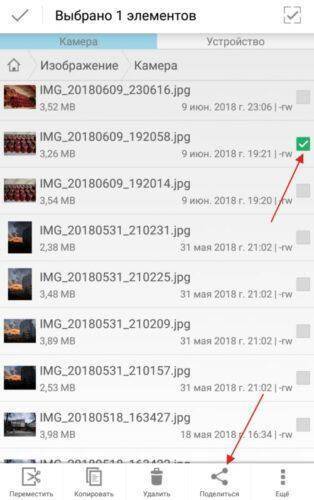
Теперь необходимо выбрать способ передачи. В данном случае – это Bluetooth;
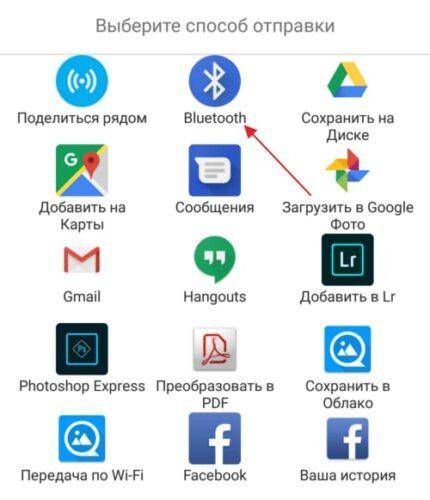
После этого стоит выбрать то устройство, которому хотелось бы передать тот или иной файл;
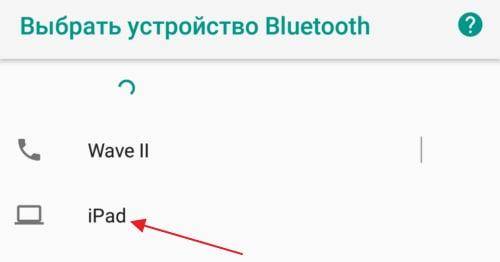
- На принимающем девайсе должно высветится запрос на то, чтобы передать тот или иной файл, если пользователь сделал все правильно;
- Принимающее устройство должно кликнуть на соглашение с данной манипуляцией;
- Начнется процесс передачи файлов;
- Когда файл перейдет на другое устройство, появится определенное сообщение.
Если необходимо передать документ, то блютуз – неплохой вариант для этого действия.
Что такое беспроводные наушники
Беспроводными наушниками (Head Set, головные телефоны) называют компактное устройство, которое вставляется в уши, и получает аудио-сигнал от основного источника по «воздуху», а не через тонкие провода. Если аксессуар дополнительно оснащен микрофоном, его называют беспроводной гарнитурой. Для удобства использования он оснащен аккумулятором, от которого и питается. Наиболее подходящую модель подбирают в зависимости от условий эксплуатации.
Отличительной особенностью всех современных аксессуаров является отсутствие проводов, которые вечно путаются, рвутся и выводят аксессуар из строя, а также длительная работа без необходимости дополнительной подзарядки. Одновременно наушники имеют удобный интерфейс, благодаря которому подходят как для прослушивания музыки, так и общения по телефону.
Как работает беспроводная гарнитура на Андроиде
Принцип работы беспроводных наушников заключается в получении аудио-сигнала от основного источника «по воздуху» благодаря использованию специальных технологий. На сегодняшний день существует три основных способа передачи звуковой информации.
- Радиосоединение. Этот вариант обеспечивает стабильную связь, но не удобен в применении, поскольку требует наличия дополнительного передатчика, который нужно постоянно носить с собой.
- Инфракрасный порт. Устаревший вариант, тем не менее, пользуется спросом. Устройства, оснащенные ИК-портом, работают по принципу высокочастотной пульсации.
- Bluetooth. Универсальный вариант позволяет подключать наушники к любому гаджету, который оснащен модулем Блютуз. Обеспечивает стабильное соединение и защиту передаваемой информации от перехвата другими гаджетами за счет использования системы индивидуальной кодировки.
Нередко на упаковке можно встретить отметку о возможности соединения по Wi-Fi. Однако этот указатель говорит лишь о наличии Bluetooth, поскольку Вай-Фай не является средством передачи звуковой информации с телефона на наушники априори. Данное соединение предназначено лишь для выхода в Интернет. Неопытные пользователи ведутся на этот маркетинговый ход и только после покупки узнают, в чем был подвох.
Сколько одновременно устройств блютуз можно подключить?
Начнем с теории. Есть два типа Bluetooth девайсов:
- те, которые отправляют данные беспроводным способом — это смартфоны, ноутбуки, ТВ приставки, смарт телевизоры
- другие — которые его принимают, например, наушники, колонки, гарнитура
Так вот, один телефон или ноутбук может одновременно работать с 7 устройствами по Bluetooth. Но здесь имеет значение так называемый профиль блютуз, к которому относятся подключаемые гаджеты.
- Headset Profile (HSP) – это профиль беспроводных гарнитур, наушников и колонок, который позволяет подключить к телефону одновременно только одно устройство для воспроизведения звука
- Human Interface Device Profile (HID) – к нему относятся клавиатуры, мыши, джойстики и прочие устройства ввода, которых может быть сразу несколько.
То есть к смартфону можно за раз присоединить часы, наушники, умную лампу и автомагнитолу с сигнализацией. Но никак не гарнитуру и колонку, хотя в последнее время в современные операционные системы iOS и Android уже внедрена возможность работать сразу с двумя парами наушников одновременно.
В то же время в памяти смартфона могут находиться до 255 девайсов, с которыми когда-либо была установлена связь. Это те, которые мы видим среди беспроводных устройств, но в данный момент не активны
Ваше мнение – WiFi вреден?
Да
24.15%
Нет
75.85%
Проголосовало: 10287
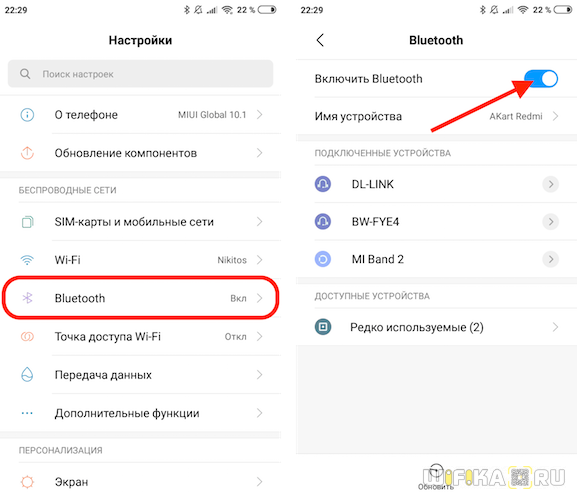
Второй тип — это клиенты — наушники, браслеты, часы, мышки, клавиатуры, пульты управления и т.д., — которые «обслуживают» головные устройства. Они могут держать в памяти синхронизации до 5 девайсов, но подключаться одновременно только к одному.
Более подробную информацию по синхронизации смартфона с разными умными гаджетами вы найдете в статьях:
- Как подключить к телефону беспроводные наушники
- Как подключить смарт часы Xiaomi к смартфону по блютуз
- Подключение фитнес браслета Mi Band к телефону
Как подключить блютуз колонку к планшету Андроид, Айпад?
Сегодня существует множество разновидностей колонок, начиная от проводных динамиков, и заканчивая беспроводными блютуз системами. Как подключить блютуз колонку к планшету Андроид, Айпад? Инструкция:
- Включите колонки и переходите к настройке планшета.
- Нажмите на значок Блютуза, чтобы сделать эту функцию активной.
- Затем на гаджете начнется поиск беспроводного устройства. После завершения процесса поиска, появится список доступного оборудования, если его в вашем диапазоне несколько.
- Выберите нужную гарнитуру и кликните на «Подключение».
- Введите PIN-код. Найти его можно на упаковке с беспроводными колонками. Обычно этот код стандартный — 0000.
- Стабильное подключение выполнено. Можете заходить в плеер и включать музыку. Звук в автоматическом режиме перенаправляется во внешние динамики.
Блютуз колонки: основная информация
Для начала хотелось бы подробнее рассказать о таком устройстве. Появились Bluetooth-колонки довольно давно. А всё потому что штатная стереосистема смартфонов и планшетов мало устраивала пользователей. Особенно, тех, которые любят отправиться на пикник или загородный отдых и хотят попутно наслаждаться звучанием любимой музыки (без подключения к сети и использования всевозможных проводов).
При этом популярными беспроводные колонки стали недавно. Буквально в последние три-четыре года на них появился большой спрос, а многие компании, занимающиеся выпуском компьютерной периферии, стали активно производить и их.
Что касается наиболее популярных брендов сегодня, то это Logitech, JBL, Beoplay, Sven, Ginzzu и пр. У каждой фирмы есть с десяток моделей с самым разным дизайном. Причём наиболее востребованными на рынке считаются мини блютуз-колонки, которые имеют компактные размеры и легко помещаются в карман или сумку.
Стоимость портативных акустических систем, подключающихся по блютуз, серьёзно варьируется. Есть бюджетные модели за 300-500 рублей. А есть и колонки, цена которых превышает десятки тысяч рублей (та же Сони SRS-X99 стоит порядка 35000-45000 рублей). Конечно, чем подобное устройство дороже, тем лучше его характеристики – мощность, диапазон частот, качество материалов, количество динамиков и мн. др.
Разница между спецификациями Bluetooth 4.2 и 5.0
Как известно, Bluetooth являет собой форму беспроводной связи, передающей данные с одного устройства на другое. Сигнал блютуз обычно используется для передачи данных на короткие расстояния, потому он идеально подходит для умных гаджетов, которыми мы пользуемся практически ежедневно.

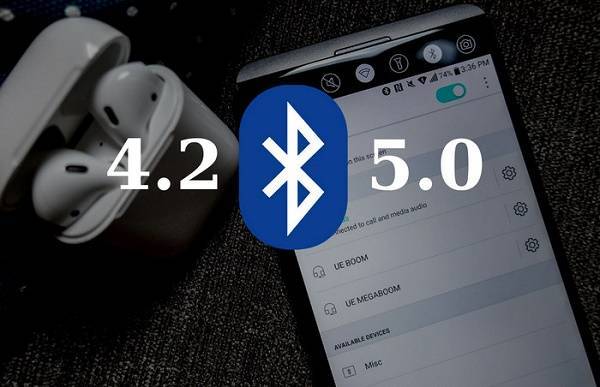
Отличия спецификаций 4.2 и 5.0 сводятся к следующему:
- Скорость. Спецификация блютуз 5.0 (2 М бит/с) вдвое быстрее спецификации 4.2 (1 Мбит/с). Это достигается через более высокую пропускную способность блютуз 5 (5 Мбит/c) по сравнению с блютуз 4 (2,1 Мбит/с);
- Расстояние. Устройства с поддержкой спецификации 5.0 могут соединяться друг с другом на расстоянии до 240 метров. Для сравнения, спецификация 4.2 позволяет соединение только в границах 60 метров;
- Потребляемая мощность. Спецификация блютуз 5 направлена на потребление меньшей энергии по сравнению с блютуз 4.2. Это означает, что вы можете держать своё блютуз-устройство включенным в течении более длительного периода времени, нежели девайс с блютуз 4.2;
- Ёмкость сообщения. Блютуз 5 имеет вместимость около 255 байт, что позволяет передавать больше полезной информации. Для сравнения, стандарт блютуз 4 имеет ёмкость сообщения около 31 байта, что даёт всего 17-20 байтов для полезной передачи данных;
- Поддержка устройств IoT (интернет-вещей). Спецификация блютуз 5 более хорошо работает устройствами IoT благодаря широкому диапазону и высокой скорости;

Поддержка воспроизведения двойного звука. Спецификация блютуз 5 позволяет одновременно проигрывать звук на двух подключенных устройствах. К примеру, вы можете одновременно подключить две пары беспроводных вкладышей, колонок к вашему телефону, и наслаждаться с вашим другом музыкой с вашего смартфона. В версии 4.2 подобное невозможно;

Безопасность. В блютуз 5.0 закрыты ряд эксплоитов, имеющихся в версии 4.2. И ранее позволявшим злоумышленникам подключаться к телефонам ничего не подозревающих пользователей.

Как видим, более новая спецификация обладает существенными преимуществами по сравнению со старой. Но можно ли подключить два устройства, одно из которых работает на 5.0 а второе на 4.2 друг с другом? Рассмотрим этот вопрос ниже.
Как подключиться через bluetooth к колонке JBL?

Беспроводные колонки фирмы JBL являются очень распространенными и довольно популярными в настоящее время. Все устройства данного производителя имеют одинаковый интерфейс, поэтому давайте рассмотрим процедуру подключения к данному беспроводному динамику, независимо от модели.
- Найдите на динамике кнопку питания.
Нажмите ее и удерживайте до тех пор, пока устройство не выдаст характерный звуковой сигнал.
Если кнопка имеет световую индикацию, то она начнет моргать красным и синим попеременно.

Гаджет готов к сопряжению.
Активируйте беспроводную сеть.
Выполните поиск.
Нажмите «Подключиться».
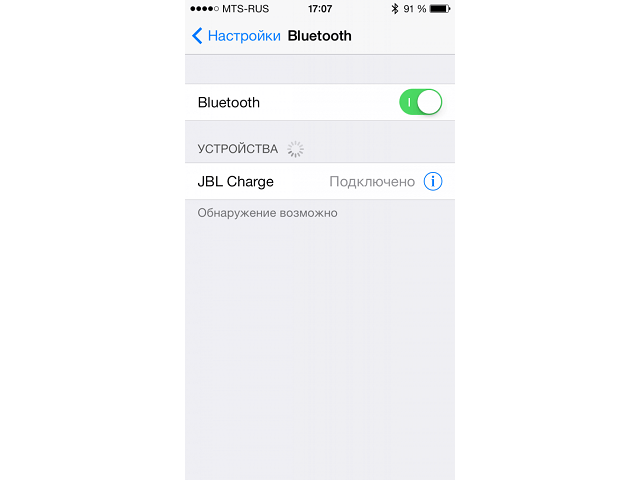
Дополнительно все беспроводные динамики от JBL можно подключить к смартфону через кабель с 3,5 мм аудио штекерами.
Какие могут возникнуть трудности
Если телефон на андроиде не видит блютуз, то в таком случае без разницы модель телефона либо колонок Джибиэль. Стандарт блютуз является универсальным и в случае появления проблем, причин неисправностей несколько:
- В смартфоне отключен блютуз. Это первое, что необходимо проверить. Откройте настройки смартфона, убедитесь, что режим активен.
- Колонки разряжены либо отключены. В определенных колонках клавишу включения необходимо задержать не меньше 5 секунд, чтобы активировать работу гарнитуры.
- Гарнитура была синхронизирована с другим оборудованием или неправильно соединена. В некоторых случаях к новому смартфону не подсоединяется гарнитура, которая была сопряжена по bluetooth с другим устройством. Просто к первому телефону гарнитура соединяется автоматически, а после режим синхронизации выключается. Чтобы активизировать ее заново, необходимо удерживать клавишу включения, пока не засветится индикатор. На смартфоне появится окно для ввода кода подключения. Стандартный код – 0000.







